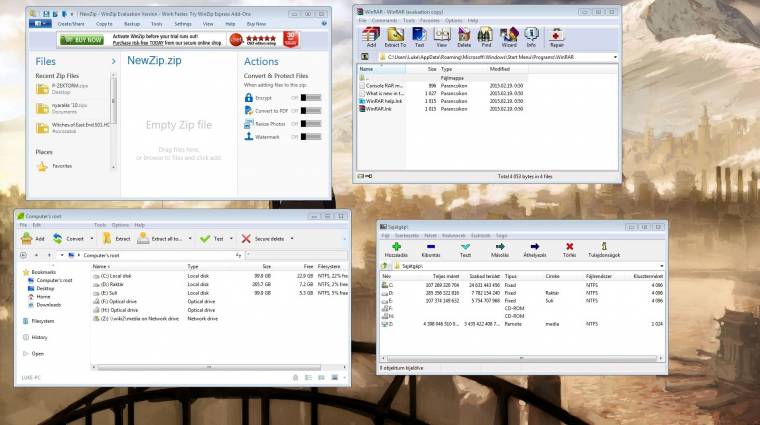Körülbelül a számítástechnika széles körű elterjedésével egy időben jelent meg az archiválás igénye, a különféle tömörítési szolgáltatások pedig meglehetősen hamar kielégítették a felhasználók fájlzsugorítási szükségleteit. Már a 80-as években napvilágot látott az első, kifejezetten kompressziós célokkal megalkotott fájlformátum, az ARC, amely néhány éven keresztül egyeduralkodó volt a tömörítők piacán. A bonyolult matematikai algoritmusokkal operáló, kiterjesztésével megegyező nevű szoftver a folyamatos fejlesztésnek és csiszolgatásnak köszönhetően az évek során képes volt ugyan meg-megújulni, ám az évtized végén egy olyan konkurenciát kapott, amely túlságosan komoly ellenfélnek bizonyult. 1989-ben ugyanis megjelent a ZIP formátum, az eljárás pedig az ARC gyermekbetegségeit (többek között a könyvtárszerkezetek tárolásának hiányát) leküzdve soha nem látott népszerűségre tett szert, és mind a mai napig a legelterjedtebb archiválási technológiák közé tartozik.
A két nagy titán sikerein felbuzdulva sorra érkeztek az újabb eljárások (a működtetésükhöz szükséges szoftverekkel kiegészülve), amelyek különféle algoritmusok okos vegyítésével igyekeztek a piacon lévő vetélytársaiknál hatékonyabb módszereket kínálni a dokumentumok és fájlkötegek veszteségmentes tömörítésének problémájára. A folyamatos piaci harcnak és a technológia fejlődésének köszönhetően napjainkra egészen odáig jutottunk, hogy a csomagolási folyamatot akár egyetlen kattintással is végrehajthatjuk, és nem szükséges a sok esetben végtelenségig leegyszerűsített UI mögé rejtett algoritmust ismernünk a tömörítési eljárás problémamentes végrehajtásához.
Népszerű módszerek
A tömörítőprogramok jelentős része lehetőséget kínál az eljárások saját kezű beállítására, ezért nem árt tudni, mi fán teremnek a lenyíló menük egyes rövidítései. Kezdjük a sort az archiválási világ egyik legnépszerűbb, szinte minden operációs rendszer által támogatott szereplőjével, a ZIP-pel, melynek alapját az esetek döntő többségében a deflate nevű eljárás adja; ezt szemléletesen a Huffman-kódolás és az LZ77 (vagy sok esetben az LZ78, illetve az LZSS) algoritmus ötvözéseként írhatunk le. A folyamat lényege, hogy a két komponens közös erőfeszítéseit kihasználva összesűrítjük meglévő adatainkat, méghozzá oly módon, hogy az LZ77 (vagy annak egy variánsa) kiszűri, majd egy adott jelkulccsal helyettesíti az ismétlődő bájtokat, mialatt a Huffman-algoritmus az egyes adatrészletek előfordulásának gyakorisága alapján rendezi és kódolja az archiválásra szánt információinkat. Természetesen a deflate mellett sok egyéb módszert is kifejlesztettek az évek során, melyek képesek a ZIP formátum előállítására, ám ha biztosak akarunk lenni abban, hogy a tömörített fájlunk megosztás után valamilyen másik szoftverrel is kicsomagolható marad, nem nagyon érdemes eltérnünk ettől az alapértelmezettnek tekinthető eljárástól.
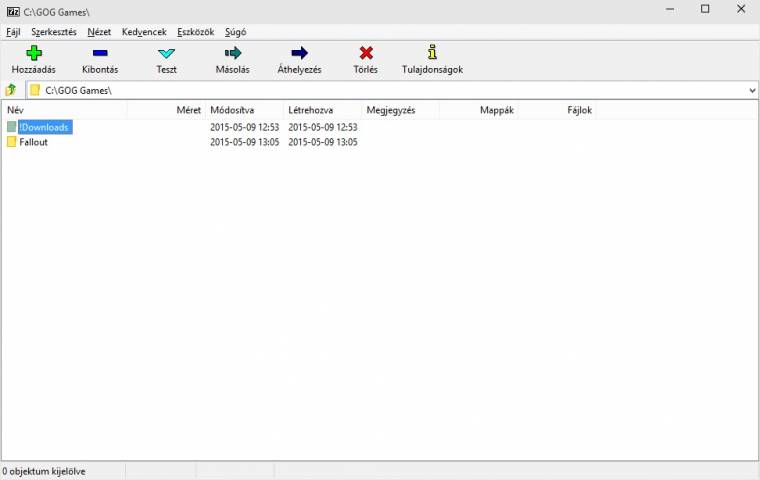
Szintén a gyakran használt tömörítési kiterjesztések közé tartozik a RAR, melynek aktuálisan használt algoritmusa pontosan nem ismert, ám a korábbi verziókról szerzett információk alapján nagyjából körvonalazható a metódus lényege. A formátumot támogató szoftverek vélhetően a PPM algoritmus variánsai, valamint a ZIP esetén is felbukkanó LZSS alapján működnek. A PPM (Prediction by Partial Matching) folyamat a rendelkezésre álló információ segítségével próbálja meg előre vetíteni és kategorizálni a tömörítés során következő adatfolyam elemeit. A pontos előrejelzéseknek köszönhetően a RAR formátumok segítségével komolyabb mértékű zsugorítást hozhatunk létre, mint a ZIP-ek esetén. A 7z formátum a legtöbb esetben szintén a PPM egyik változatát használja, az eredmény pedig szemmel látható mértékű méretcsökkenést eredményezhet.
A piac tehát számos lehetőséget kínál a fájlok csomagolására, mi pedig tesztünk során egymásnak ugrasztottunk hat ingyenes eszközt, hogy kiderüljön, melyik szoftvert érdemes feltelepítenünk, ha tökéletes és gyors tömörítésre vágyunk.
Applikációk versenye
Manapság rendkívül kevés archiválóprogram készül célszoftverként, így nem meglepő, hogy a tesztünkben szereplők – WinZIP, WinRAR, 7-Zip, PeaZip, Ashampoo ZIP Free, valamint a Windows 7 beépített ZIP-tömörítője – nem csupán a nevükben megjelölt formátumok kezelésére képesek, hanem számos egyéb, népszerű kiterjesztést is támogatnak. Méréseink során az applikációk e tulajdonsága tökéletesen kapóra jött, így ugyanis egy közös metódust használva is lehetőségünk adódott összehasonlítani az egyes szoftverek hatékonyságát. Ennek megfelelően első körben a hat tesztalanyunk kínálatában kivétel nélkül megjelenő ZIP-et kiszemelve ugrasztottuk egymásnak a népszerű archiválóalkalmazásokat. A programokat három különféle fájlméretű adatcsomag várta a tesztgép virtuális felületén: egy 100 megabájtnyi képet és zenét tartalmazó mappa, egy 700 megabájtos MP4 formátumú videó, valamint a 3 gigabájtnyi, vegyes adatokat felsorakoztató könyvtárszerkezet. A közös teszt után egy-egy egyéni mérést is végrehajtottunk, melynek során az adott szoftver preferált archív formátumát (WinRAR-nál RAR, 7-Zip-nél 7z) szabadítottuk rá a nevezett csomagokra (itt már a maximális kompresszió mértékére helyezve a hangsúlyt), hogy tökéletesen kihasználhassuk a kiszemelt metódus zsugorítási képességeit.
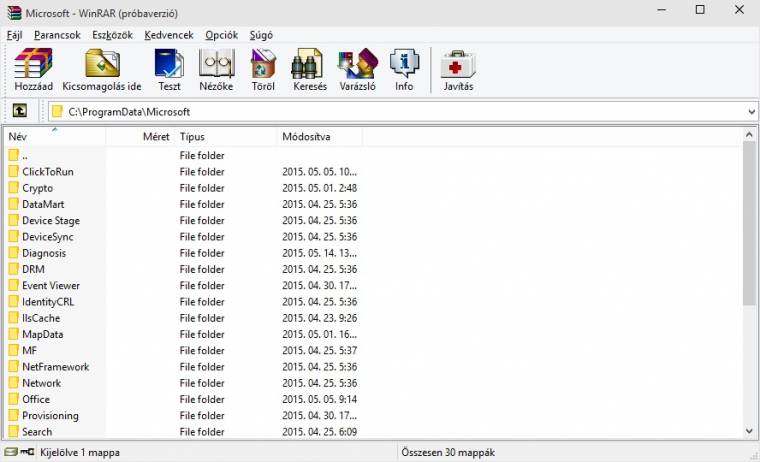
Mérések után
A legkisebb tesztcsomag zippelése esetén a sebességre kihegyezett szoftverek – nem túl meglepő módon – alig csökkentették a fájl méretét az eredeti felálláshoz képest. A legnagyobb hatásfokkal a hazai pályán játszó WinZIP dolgozott, ám még ő is csupán 1,38 százalékot zsugorított a mappa kicsomagolt állapotához képest. Már rögtön az első mérés során megtaláltuk azt a két szoftvert, amelyek ugyanazt az algoritmust használják a zsugorítás megvalósítására; a PeaZip és a 7-Zip programok bájtra pontosan megegyező méretű archívumokat állítottak elő. Sajnos a szoftvereket gyártó cégek nem feltétlenül a legjobb metódusokat választották programjuk ZIP-tömörítőjéhez, a legkisebb méretbeli csökkenést (mindössze 0,869 százalékot) ez a két applikáció produkálta.
A becsomagolások közben természetesen nem csupán a kompresszió mértékét figyeltük, a végrehajtás gyorsaságát is dokumentáltuk. A sebesség tesztelése során nem bíztunk semmit a véletlenre; annak ellenére, hogy a legtöbb program egy számláló közreműködésével mérte a csomagolás kezdetétől eltelt időt, az esetleges ferdítések elkerülésének érdekében a megjelenített időintervallum pontosságáról saját kezűleg is meg szerettünk volna győződni, így a tömörítési eljárás indításakor egy programon kívüli stopperórát is elrajtoltattunk. A kapott eredmény tükrében megállapíthattuk, hogy nem véletlen a WinZIP zsugorításának konkurenseit megszégyenítő mértéke, a végeredményként kapott kompresszió eléréséhez a leggyorsabb szoftverrel összevetve háromszor több időre (valamivel több mint 12 másodpercre) volt szüksége a programnak. Hajszálpontosan megegyező méretük tükrében meglepő, hogy az azonos tömörítést elérő PeaZip és 7-Zip nem ugyanannyi idő alatt hajtotta végre az archívum létrehozását, ám előbbi programnak néhány szekundummal több időbe telt a kimeneti fájl elkészítése.
A 700 megabájtos, MP4 formátumú film csomagolása az első körben kapott adatok tükrében nem igazán hozott meglepő eredményt, a mezőny tömörítési része is nagyjából egységes képet mutatott annak köszönhetően, hogy egyetlen fájlt kellett csupán lekicsinyíteni (1,17 és 1,39 százalék közötti skálán mozog a kapott ZIP fájlok méretcsökkentése). Idő tekintetében azonban már teljesen más a helyzet; egy ekkora, „összefüggő” fájl esetén ugyanis egészen jól kezdenek körvonalazódni a sebesség során fellépő különbségek. A leglomhább eljárásnak (amit a Windows gyári programjának köszönhetünk) ugyanis közel két percre volt szüksége az archívum létrehozásához, míg a teljesítmény-központúra állított WinRAR használatával alig több mint fél percet kellett várnunk a kész fájl megjelenésére.
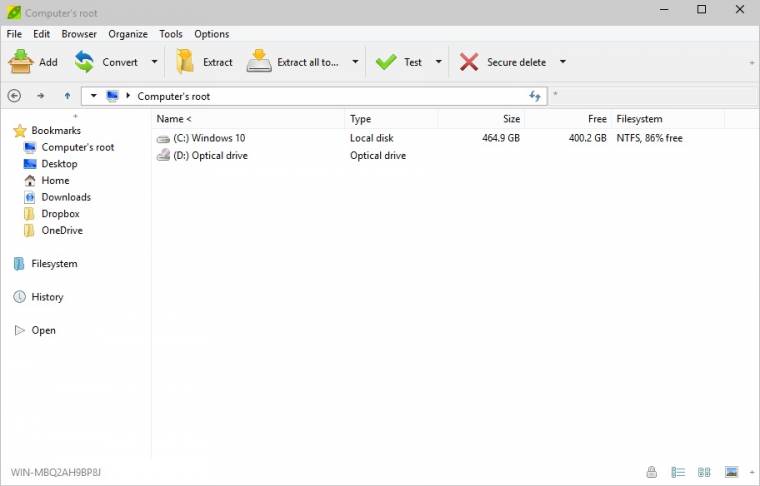
A 3 gigabájtos mappa archiválása már komolyabb anomáliákat is felszínre hozott. A tömörítés százalékos értéke ugyanis minden program esetén egy alatt landolt, az eltelt idők pedig a 700 megabájtos tesztcsomagnál tapasztaltak szerint alakultak (a maximális kompressziós idő itt már 7 perc felett volt). Mégsem az extrém lassan dolgozó windowsos beépített csomagoló produkálta a leglehangolóbb eredményt, az Ashampoo szoftvere ugyanis a kisebb kategóriák esetén megfelelően szuperáló Ultra beállítás használatával az eredeti mappaméretnél nagyobb fájlt kreált, ami egy tömörítést kínáló program esetén nem túl szerencsés (főleg ha hozzávesszük, hogy a viszonylag gyorsan lezajló folyamat a lezárás előtt egy-két percre a programot is befagyasztotta). Azonban „apró” hibája ellenére nem akartuk azonnal leírni a szoftvert, így adtunk neki még egy esélyt a Maximális jelzésű metódust választva, mely egy kategóriába illő értékkel hálálta meg bizalmunkat.
Az egységes vizsgálatot követően egy újabb teszt várt ránk, mely a szoftverek preferált vagy különleges formátumait vizsgálta. Most azonban a korábbiaktól eltérően a maximális tömörítésre törekedtünk, így a végrehajtáshoz szükséges időt nem vettük figyelembe. A 100 MB-os csomagok itt már jóval nagyobb mértékben zsugorodtak, a WinZIP szoftver a ZIPX formátumot használva 19 százalékkal csökkentette a fájlcsomagunk méretét, de a 7-Zip program 7z-je is gond nélkül lefaragott 5 százalékot az eredeti adathalmaz tárterület-igényéből.
Ugye kicsomagolsz?
A szoftverek működésének ellenkező irányát, vagyis az extrakció folyamatát is megfigyeltük; nem mindegy, hogy egy adott eszköz milyen gyorsan képes visszafejteni az archívumba tömörített adatokat. Fontos, hogy a folyamat végrehajtása előtt a külső forrásból beszerzett fájlokon minden esetben futtassunk vírusellenőrzést, mert a netről letöltött archívumok könnyen tartalmazhatnak valamilyen kártevőt, amely a kibontást követően pillanatok alatt képes lehet megfertőzni gépünket. Amint meggyőződtünk a masszává gyúrt adatok vírusmentességéről, kísérletet tehetünk az eredeti fájlszerkezet helyreállítására. Mi a látványos időeredménybeli különbségek érdekében a 3 gigabájtos ZIP-csomagokat szemeltük ki tesztalanyul, ám legnagyobb megkönnyebbülésünkre ezen a páston nem tapasztaltunk olyan hatalmas differenciákat, mint az archiválási folyamatok futtatása során. A leggyorsabban a WinRAR végzett az eredeti szerkezet felépítésével, a szoftver ugyanis alig több mint két perc alatt lemezünkre varázsolta a kiindulási állapotokat. A leglomhábban a PeaZip tette a dolgát, ám még ő is csupán fél perccel dolgozott többet, mint a győztes WinRAR, így összességében elmondhatjuk, hogy az azonos formátumok kibontása során számottevő különbség nem tapasztalható a programok között.
Felhasználói felületek
A legjobb tömörítőszoftver kiválasztása során a sebesség és a hatékonyság mellett a felhasználóbarát megvalósítást is értékeltük, mert a programok mindennapos használatát nagyban megkönnyíthetik a hozzájuk tartozó, okosan felépített felhasználói felületek, illetve a Windows gyorselérési menüjébe integrálódó hivatkozások, melyekre kattintva akár egyetlen gombnyomásra elkészül a kiszemelt archívum. A legegyszerűbb használatot kétségkívül a Windows beépített tömörítője kínálja, tényleges UI hiányában csupán a kiválasztott fájlokat kell elküldenünk egy tömörített mappába. Ha ezzel megvagyunk, akár gond nélkül bővíthetjük is a kreált csomagot, méghozzá oly egyszerű módon, mintha állományokat másolnánk át egyik intézőablakból a másikba. A másik véglet is jelen van gyűjteményünkben: az Ashampoo szoftvere egy bonyolult, Windows-csempékre hajazó főmenüvel fogadja a felhasználókat indításkor, amely nem csupán az alapvető funkciókhoz kínál elérést, hanem a kizárólagosan a szoftver fizetős verziójában található extra lehetőségeket is felkínálja.
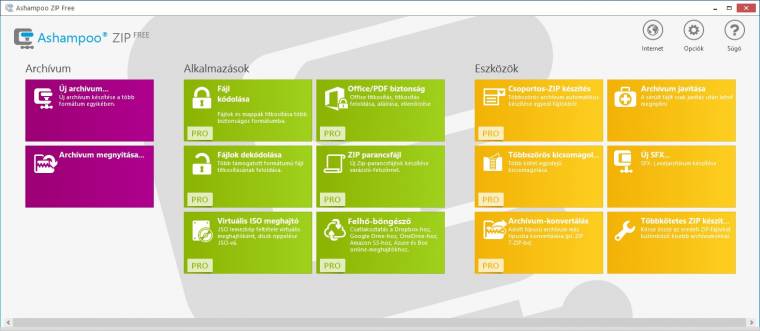
A programok tömörítés előtt megjelenő beállítási ablakairól is érdemes szót ejtenünk a felhasználói felület kapcsán, mivel az ott felajánlott opciók között megtaláljuk a tömörítésünkhöz alapvetően szükséges funkciókat, így a tényleges UI-t nem is feltétlenül kell használnunk, csupán ezt a kapcsolókkal teletűzdelt ablakot fontos alaposan kiismernünk. A legcsupaszabb menüt a WinZIP csapatától kapjuk, mindössze a szoftver által támogatott két formátum (ZIP és ZIPX) között válthatunk, illetve a titkosítási algoritmust is itt állíthatjuk be. Az Ashampoo ZIP Free is hasonlóan limitálja a saját kezűleg „last minute” módosítható funkciókat, ám itt már a tömörítési algoritmust is magunk választhatjuk ki. A PeaZip és a WinRAR első pillantásra teljesen eltérő gyorsbeállítási menüt tartalmaz, ám a funkciók és a kialakítás alapvetően hasonló sémát mutat, köszönhetően a különféle fülekkel kategóriákra bontott funkcióknak. A leghatásosabb megoldást azonban a 7-Zip gyártójától kapjuk, a tömörítést megelőző temérdek beállítási lehetőséget a szoftver tervezői remekül helyezték el egyetlen képernyőn, melyen néhány használatot követően már reflexszerűen megtaláljuk a szükséges funkciókat.
A legjobb döntés
A hat szoftver vizsgálatát követően egyértelműen elmondhatjuk, hogy a Windows beépített megoldása helyett érdemes egy külső alkalmazást beszereznünk, a szoftver limitált képességei mellett még tömörítő eljárása sem tartozik a legfejlettebbek közé. Győztest természetesen több szempontból is hirdetünk, a felhasználói igényeknek megfelelően más és más tulajdonságai miatt választjuk a kiszemelt archív formátumot. Ha kizárólagosan az online felületek által is maradéktalanul preferált ZIP tömörítésre törekszünk, érdemes a WinRAR szoftvert telepítenünk, a program ugyanis remek hatásfokkal és viszonylag gyorsan képes a legnépszerűbb archív formátum előállítására és visszafejtésére, emellett pedig logikusan átgondolt és felépített, minimalista stílusú kommunikációs ablakai is sokkal hatékonyabb munkavégzést garantálnak, mint például az Ashampoo agyoncicomázott felhasználói felülete.

Amennyiben a legnagyobb tömörítést produkáló szoftvert keressük (és nem tartunk az esetleges kicsomagolási nehézségektől), a WinZIP-et érdemes letöltenünk, amelynek ingyenes változata is tökéletes betekintést nyújt a teljes program működésébe, ha pedig úgy érezzük, hogy megtetszett a szoftver, akár a fizetős változatra is beruházhatunk. Amennyiben pedig azt is fontosnak tartjuk, hogy a legváratlanabb archív formátumokkal is megbirkózzon számítógépünk, a PeaZip telepítését javasoljuk, a szoftver rendkívül széles körű algoritmusgyűjteménye lehetővé teszi, hogy adatainkat becsomagoljunk a 7z, tar, zip, wim, pea és arc kiterjesztések valamelyikébe, vagy hogy a nevezett végződésekkel megáldott letöltött fájlokat eredeti állapotukba visszaállítsuk.